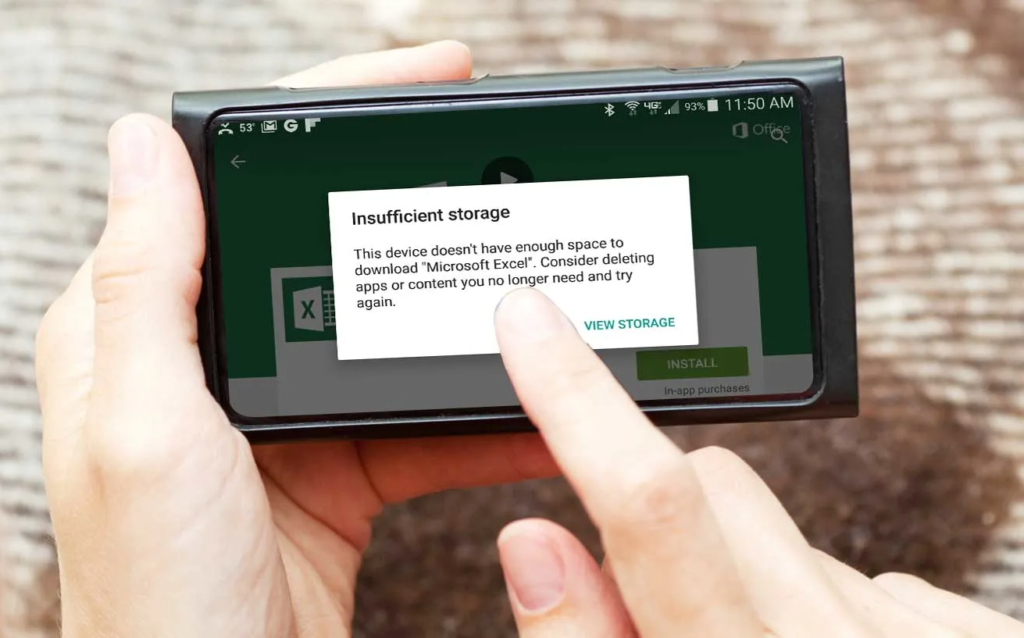Erhalten Sie Benachrichtigungen über “nicht genügend Speicherplatz” auf Ihrem Android-Gerät? Sie fragen sich, warum mein Android-Telefon ständig anzeigt, dass nicht genügend Speicherplatz vorhanden ist ? Wenn Ihre Antwort “Ja” lautet, geraten Sie nicht in Panik, denn hier sind Sie richtig.
In den meisten Fällen stellen Benutzer von Android-Telefonen fest, dass auf ihren Telefonen nicht genügend Speicherplatz verfügbar ist. Dieser Fehler kann jedoch verschiedene Ursachen haben, aber kein Grund zur Sorge.
In diesem Artikel gehen wir auf verschiedene Gründe für den Fehler und die besten Möglichkeiten ein, den Fehler “Nicht genügend Speicherplatz verfügbar” auf Android zu beheben.
Gründe für den Fehler “Nicht genügend Speicherplatz verfügbar” bei Android
Wie ich Ihnen bereits gesagt habe, kann es mehrere Gründe für Fehler aufgrund unzureichender verfügbarer Speicherkapazität auf Android-Geräten geben. Hier habe ich einige davon für Sie zusammengestellt.
- Wenn Ihre interne Speicherkapazität gering ist und Sie eine große App wie Spiele ausführen, kann dieses Problem auftreten
- Aufgrund eines Systemfehlers kann es vorkommen, dass auf dem Bildschirm Ihres Geräts eine Meldung angezeigt wird, dass der Speicherplatz knapp wird
- Wenn Sie Dateien aus dem internen Speicher verschieben, werden die in Ihren internen Speicher integrierten Dateicaches automatisch gelöscht. Wenn das System integrierte Caches nicht aus dem internen Speicher löschen kann, wird möglicherweise dieser Fehler angezeigt
- Viele andere…
So beheben Sie den Fehler “Nicht genügend Speicherplatz verfügbar” auf Android
Nun ist es an der Zeit, alle wirksamen Methoden zur Behebung von Fehlern aufgrund unzureichender verfügbarer Speicherkapazität herauszufinden. Folgen Sie ihnen und finden Sie heraus, welches für Sie geeignet ist.
Lesen wir also weiter.
Fixieren 1: Starten Sie Ihr Android-Gerät neu
Unzureichender Speicherplatz ist ein geringfügiges Problem und kann durch einen einfachen Neustart behoben werden. Denken Sie daran, dass die meisten Probleme durch einen einfachen Neustart Ihres Geräts behoben werden können.
Folgendes müssen Sie tun:
- Drücken Sie zunächst lange die Ein-/Aus -Taste Ihres Geräts
- Tippen Sie dann auf die Schaltfläche “Neustart/Neustart”.
- Warten Sie anschließend eine Weile, bis es neu startet

Wenn diese Methode Ihr Problem jedoch nicht löst, fahren Sie mit dem nächsten Schritt fort.
Fixieren 2: Verschieben Sie Ihre internen Bilder und Videos auf die SD-Karte
Bilder und Videos nehmen auf Android-Geräten viel Platz ein. Sie können Speicherplatz auf Ihrem Gerät freigeben, indem Sie es auf einen PC verschieben oder auf Ihrer SD-Karte speichern. Wenn Ihre Fotos und Videos in Ihrem internen Speicher gespeichert sind, übertragen Sie sie zunächst auf eine SD-Karte und ändern Sie anschließend Ihre Standardspeicheroption auf eine SD-Karte.
Befolgen Sie die folgenden Anweisungen:
- Öffnen Sie zunächst “Einstellungen” und anschließend “Kameraeinstellungen”.
- Wählen Sie als Nächstes “Speicher”. Wählen Sie den Speicherort aus und stellen Sie ihn nur dann auf “Speicherkarte/SD-Karte” ein, wenn der Standardpfad “Gerät” ausgewählt ist
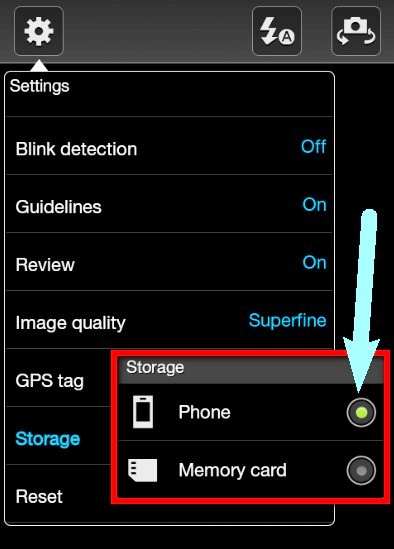
Danach wird der Speicherplatzfehler hoffentlich behoben.
Fixieren 3: Überprüfen Sie den Speicherplatz auf Ihrem Gerät
Wenn der interne Speicher Ihres Geräts voll ist, kann dieser Fehler auftreten. Diese Art von Fehler kommt häufig vor, insbesondere bei alten Geräten, die nur über sehr wenig Speicherplatz verfügen.
Überprüfen Sie Ihren Speicher also folgendermaßen:
- Tippen Sie zunächst auf die Option Einstellungen
- Gehen Sie nun zu “Über das Telefon”
- Klicken Sie dann auf die Option “Speicher”
- Im Abschnitt “Speicher” können Sie überprüfen, wie viel Speicherplatz belegt ist und wie viel noch übrig ist
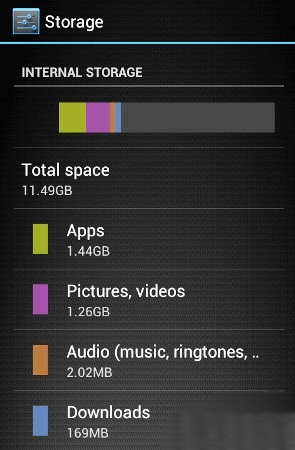
- Wenn der Speicherplatz weniger als 15 MB beträgt, besteht eine hohe Wahrscheinlichkeit, dass dieser Fehler auftritt
Das ist es.
Fixieren 4: App-Cache löschen
Ein weiterer Grund dafür, dass Samsung nicht über genügend Speicherplatz verfügt, könnte darin liegen, dass sich auf Ihrem Gerät viele Cache-Dateien ansammeln. Wenn Sie sie löschen, können Sie Speicherplatz freigeben und das gleiche Problem wird nicht noch einmal auftreten.
So können Sie das tun:
- Tippen Sie auf Einstellungen und wählen Sie die Option Apps
- Gehen Sie dann zu “Alle Apps”, um die auf Ihrem Telefon installierten Apps anzuzeigen
- Klicken Sie anschließend auf die Apps, die Sie regelmäßig verwenden, und leeren Sie den Cache und die Daten der Apps
Fixieren 5: Systemcache aus den Einstellungen löschen
In diesem Schritt können Sie Ihre Systemcaches löschen, anstatt die App-Caches einzeln zu löschen. Gehen Sie dabei wie folgt vor:
- Öffnen Sie zunächst die Einstellungen auf Ihrem Gerät
- Gehen Sie dann zu “Speicher”
- Klicken Sie anschließend auf Zwischengespeicherte Daten
- Danach Cache-Daten löschen
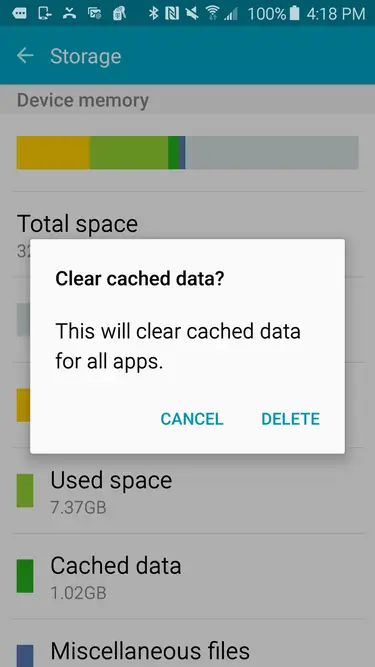
- zum Schluss Ihr Gerät neu
Denken Sie daran, dass die oben genannten Schritte je nach Gerät variieren können. In diesem Fall können Sie nach “Speicher” suchen, indem Sie ihn in die Suchleiste im Einstellungsmenü eingeben.
Fixieren 6: Beschränken Sie die Apps auf Ihrem Android-Gerät
Sie können einige Apps einschränken, um dieses Problem auf Ihrem Android-Gerät zu beheben und den Android-Fehler wegen unzureichendem Speicher zu beheben.
Hier sind die Schritte, die Sie befolgen müssen:
- Öffnen Sie die Einstellungen auf Ihrem Smartphone
- Tippen Sie dann auf Apps
- Wählen Sie als Nächstes “Alle Apps”
- Wählen Sie anschließend die App aus, die das Problem verursacht
- Schränken Sie anschließend die App ein, indem Sie auf die Option “Deaktivieren” tippen
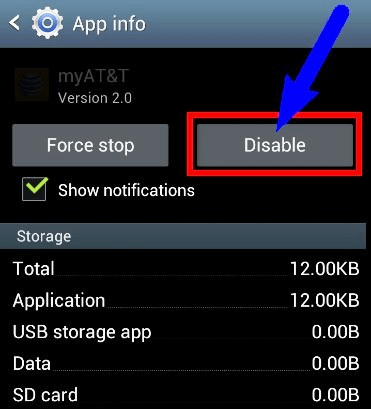
- Schließen Sie nun alle Registerkarten
Fixieren 7: Apps vom internen Speicher auf die SD-Karte übertragen
Möglicherweise sind Sie nicht damit einverstanden, eine App von Ihrem Telefon zu deinstallieren, sondern suchen stattdessen nach einer Lösung, um das Problem zu beheben. Hier können Sie einer einfachen Methode folgen, anstatt Apps zu verlieren.
Sie können Ihre Apps vom internen Speicher auf eine SD-Karte übertragen. Dadurch erhalten Sie etwas Speicherplatz auf Ihrem Gerät und der Fehler “Nicht genügend Speicherplatz verfügbar und ausreichend Speicherplatz” tritt nicht mehr auf.
Sehen Sie sich die folgenden Schritte an:
- Gehen Sie zunächst zu den Einstellungen auf Ihrem Android-Smartphone
- Klicken Sie dann auf Apps
- Wählen Sie als Nächstes die Apps aus, die Sie übertragen möchten, und klicken Sie auf die Option “Auf SD-Karte verschieben”.
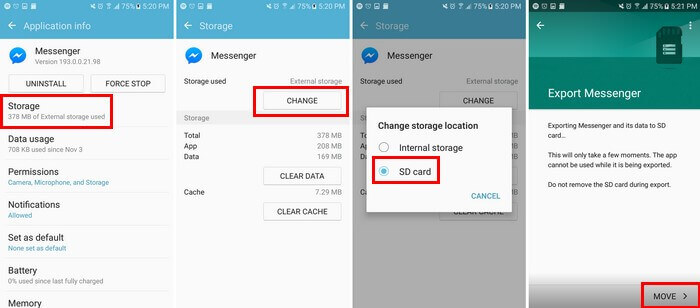
- Wiederholen Sie den gleichen Vorgang, um Apps zu löschen, die mehr Speicherplatz belegen
Fixieren 8: Nicht verwendete Apps deinstallieren
Auf unseren Geräten gibt es einige Apps, die wir längere Zeit nicht genutzt haben. Diese Apps belegen den Speicher unseres Geräts, sodass nicht genügend Speicherplatz vorhanden ist. Wenn Sie sie von Ihrem Telefon entfernen, können Sie mehr Speicherplatz schaffen und andere Apps können effizienter ausgeführt werden.
Schritte zum Deinstallieren nicht verwendeter Apps:
- Öffnen Sie zunächst die Einstellungen und tippen Sie auf Apps
- Tippen Sie anschließend auf “Alle Apps”, um die Apps in der Liste anzuzeigen
- Wählen Sie dann nicht verwendete Apps aus und deinstallieren Sie sie
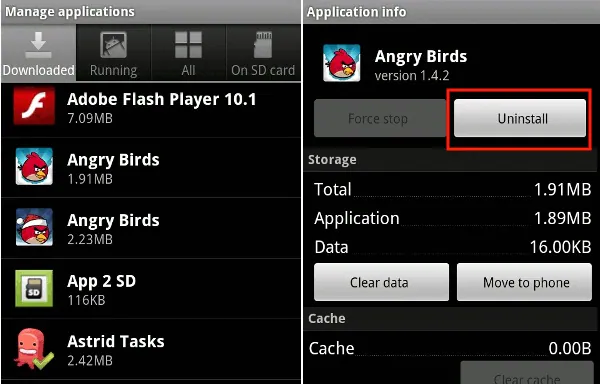
Das ist es.
Fixieren 9: Stoppen Sie Updates von Google Play Services
Um mehr Speicherplatz auf Ihrem Android-Smartphone freizugeben, können Sie Updates von Google Play Services deinstallieren. Dies ist eine weitere beste Möglichkeit, das Problem zu beseitigen.
Folgendes müssen Sie tun:
- Starten Sie zunächst die Einstellungen auf Ihrem Telefon
- Tippen Sie auf Anwendungsmanager
- Wählen Sie nun den Abschnitt Apps
- Wechseln Sie zu “Alle Apps”
- Suchen Sie als Nächstes nach den Google Play-Diensten und tippen Sie darauf
- Tippen Sie dann auf Updates deinstallieren
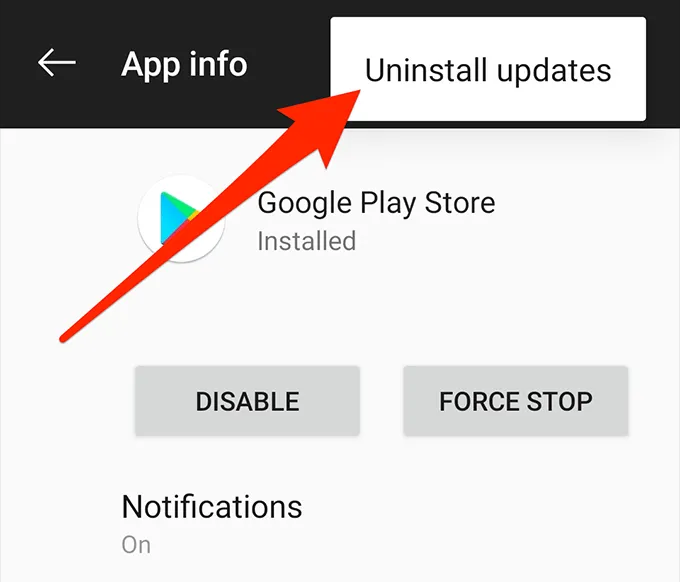
- Klicken Sie anschließend auf OK, um Ihre Aktion zu bestätigen
- Verlassen Sie nun die Registerkarte, nachdem Sie die Aktion abgeschlossen haben
Fixieren 10: Speicherplatzfehler auf Samsung-Geräten beheben
Wenn Sie ein Samsung-Benutzer sind, kann es auch sein, dass nicht genügend Speicherplatz für Samsung-Fehler vorhanden ist. Folgendes müssen Sie mit Ihrem Samsung-Gerät tun:
- Starten Sie das Dialer-Pad auf Ihrem Gerät
- Geben Sie *#9900# ein
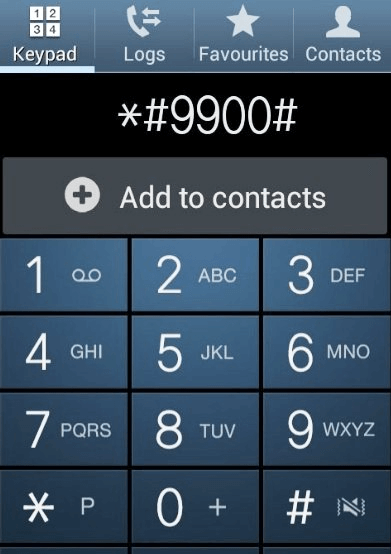
- Vor Ihnen erscheint ein Popup
- Wählen Sie Dumpstate oder logcat löschen
- Klicken Sie dann auf OK, um die Dump- Dateien zu entfernen
- Leeren Sie nach dem Löschen die Registerkarte und gehen Sie
Wenn Sie diese Schritte befolgen, können Sie die versteckten Dateien anzeigen und die Dump-Dateien von Ihrem Samsung-Gerät entfernen. Auf diese Weise können Sie den Fehler “Nicht genügend Speicherplatz verfügbar” beheben.
Fixieren 11: App-Einstellungen zurücksetzen
Selbst Sie können das Problem beheben, dass die App nicht installiert werden kann, da nicht genügend Speicherplatz verfügbar ist, indem Sie die App-Einstellungen zurücksetzen.
Hier sind die Schritte, um zu versuchen, Ihre App-Einstellungen zurückzusetzen:
- Starten Sie zunächst die Einstellungen auf Ihrem Telefon
- Tippen Sie auf Weitere Einstellungen
- Wechseln Sie dann zum Geräte-Manager
- Wählen Sie anschließend den Anwendungsmanager
- Tippen Sie anschließend auf die Menütaste
- Tippen Sie nun auf App-Einstellungen zurücksetzen, um alle Apps zurückzusetzen

- Verlassen Sie abschließend die Registerkarte, nachdem Sie Ihr Telefon neu gestartet haben
Fixieren 12: Gehen Sie zum Zurücksetzen auf die Werkseinstellungen
Habe alle Methoden ausprobiert, aber das Problem besteht immer noch. Befolgen Sie dann den letzten Schritt und beheben Sie den Fehler “Nicht genügend Speicherplatz verfügbar”. Um ein solches Problem zu beheben, sollten Sie Ihr Gerät auf die Werkseinstellungen zurücksetzen. Vergessen Sie jedoch nicht, eine Sicherungskopie aller Ihrer wichtigen Daten zu erstellen, da dieser Vorgang Ihre Daten löschen kann.
Befolgen Sie die folgenden Schritte, um die Werkseinstellungen zurückzusetzen:
- Öffnen Sie zunächst die Einstellungen auf Ihrem Telefon
- Klicken Sie auf System und anschließend auf die Option Sichern und Zurücksetzen
- Klicken Sie anschließend auf “Zurücksetzen auf Werkseinstellungen”. Nachdem Sie darauf getippt haben, werden Sie möglicherweise nach einem Passcode gefragt
- Klicken Sie abschließend auf die Option “Alles löschen”

Wenn Sie fertig sind, starten Sie Ihr Gerät neu und prüfen Sie, ob der Fehler behoben ist oder nicht.
Fixieren 13: Ultimative Lösung zur Behebung des Android-Fehlers “Nicht genügend Speicherplatz verfügbar” (empfohlen)
Wenn der Fehler nicht durch manuelle Methoden behoben werden kann, sollten Sie sich für eine automatische Lösung entscheiden. Das Android- Reparaturtool ist eine der am meisten empfohlenen und effektivsten Methoden, um unzureichenden Speicherplatz auf Android-Telefonen zu reparieren.
Dies ist ein leistungsstarkes Tool, das alle Arten von Problemen oder Fehlern auf Android-Geräten mit einem Klick behebt. Es kann mehrere andere Fehler beheben, z. B. Einstellungen wurden gestoppt, die App stürzt ständig ab, der Android-Schwarzer Bildschirm des Todes, Android bleibt im Fastboot- Modus hängen und andere.
Deshalb sollten Sie, ohne Zeit zu verschwenden, dieses erstaunliche Tool herunterladen, um das Problem zu beheben. Befolgen Sie die vollständige Schritt-für-Schritt-Anleitung zur Verwendung der Software.
Abschluss
Hier endet der Artikel und ich hoffe, dass die Befolgung der oben genannten Methoden Ihnen dabei geholfen hat, den unzureichenden verfügbaren Speicherplatz auf Android zu beheben. Denken Sie immer daran, dass Ihr Telefon über ausreichend Speicherplatz verfügt. Wenn nicht, ist es besser, ein Telefon mit viel verfügbarem Speicherplatz zu kaufen.
Wenn andere Probleme auf Android-Geräten auftreten, empfehlen wir die Verwendung des Android-Reparaturtools.
Wenn Sie außerdem Vorschläge oder Fragen haben, schreiben Sie diese bitte unten im Kommentarbereich.
Sophia Louis is a professional blogger and SEO expert. Loves to write blogs & articles related to Android & iOS Phones. She is the founder of de.android-ios-data-recovery.com and always looks forward to solve issues related to Android & iOS devices